※この記事では、翻訳者やフリーランスの方々に向けて、無料でWindows10のサポート延長(ESU)を行った実体験をもとに、登録条件や手順を詳しく解説しています。
こんにちは。ご訪問いただきありがとうございます!
Windows 10の公式サポートが、2025年10月14日で終了します。翻訳者やフリーランスの皆さん、もう対応はお済ですか?
【PR】【期間限定】Amazon ブラックフライデー開催中!(12月1日(月)23:59まで)
Windows 11 パソコンへの買い替えは今がチャンス!
そのまま使い続けると、重要なセキュリティ更新が受けられなくなり、ウイルスや不正アクセスなどのリスクにさらされてしまいます。
でもご安心を。Windows11に移行するまでの繋ぎとして、延命措置があります。
Microsoftは、「拡張セキュリティ更新プログラム(ESU)」を提供しています。
条件を満たせば、約1年間、セキュリティ更新の延長サポートを無料で受けることができます。
(※ESUはあくまで「重要なセキュリティ更新を受け取れるようにするためのサポート延長」を目的としたものです。機能向上、技術的なサポート、その他の種類の修正などは含まれないのでご注意を。)
一般ユーザーである私自身も実際にESUに無料で登録することができたので、今回は、私の実体験に基づき、具体的な登録方法を、手順付きで分かりやすくご紹介します。
「面倒くさそう…」と後回しにしていた私でも、意外と簡単にできました。
同じように戸惑っている方の参考になればと嬉しいです。
この記事はこんな方におすすめです
🔹「Windows 10のサポート終了って聞いたけど、何をすればいいの?」という方
🔹「サポートが終わるともうWindows 10は使えないの?」と不安な方
🔹 Windows11への移行が間に合わず、ひとまずWindows 10のサポート延長(ESU登録)方法を知りたい方
拡張セキュリティ更新プログラム(ESU)登録の前提条件
Windows 10のサポート終了は不安かもしれませんが、ESUに登録すれば、ひとまず約一年間は、引き続き使用することができます。
以下等の条件を満たしていないと、この拡張セキュリティ更新プログラム登録はできませんので、事前に確認してくださいね。
登録に必要な条件一覧
🔹Windows 10 バージョン:22H2 を実行していること
🔹最新の更新プログラムが適用されていること(Windows Updateが完了している)
🔹Microsoft アカウントでサインインしており、管理者権限があること
🔹さらに、Microsoftが、追加費用なしで、ESU登録を提供している主な条件は、「Windowsの設定や環境情報(壁紙、Wi-Fi設定、パスワードなど)の同期が有効になっていること」
私の場合は、「設定や環境情報(壁紙、Wi-Fi設定、パスワードなど)」の同期は有効にしていましたが、ファイル(ドキュメントや写真など)の同期はしていなくても、追加費用なしで、登録できました。
※Microsoft アカウントでサインインしていなかったり、「設定や環境情報」の同期を有効にしていなかったりすると、ESUの無料登録が解除されたり、有料扱いになったりする場合があるようですのでご注意を。
アカウントのサインインや同期を希望されない方は、有料でのESU購入や、Microsoftポイント(リワード)を活用した方法などを別途ご検討いただくがよいかもしれません。
※その他、条件の詳細は、マイクロソフト公式ウェブサイトにてご確認ください。
👉Windows 10 拡張セキュリティ更新プログラム | Microsoft Windows(日本語版)
👉Windows 10 Extended Security Updates | Microsoft Windows (英語版)
同期状況の確認方法
同期状況の確認は、以下で確認できます。
👉Windowsの「設定(=歯車アイコン)」→「アカウント」→「Windows バックアップ」
(オンになっていれば同期されている状態です)
Windows 10バージョン22H2かどうかを確認する方法(2パターン)
確認方法は2パターンあります。どちらかお好みの方法でチェックしてくださいね。
方法①:「winver」コマンドを使う(簡単で速い!)
1. 「Windowsキー(キーボード左下にある、四角い窓のマークのキー)」と「R」キーを同時に押す
2. 「名前」欄に「winver」と入力し、Enterを押す
3. バージョン情報が表示され、「22H2」であればOK
________________________________________
方法②:設定画面から確認する
1. スタートボタンをクリック
2. 「設定(=歯車アイコン)」をクリック
3. 「システム」→「バージョン情報」を選択
4. 下の方にスクロールし、「Windows の仕様」セクションで「バージョン」が「22H2」か確認
________________________________________
補足:設定画面でバージョン情報が見当たらない場合
🔹私の場合、方法②の「設定」→「システム」画面で、「バージョン情報」ではなく「詳細情報」と表示されていました。
「バージョン情報」が見つからない方は、「詳細情報」をクリックし、画面下部にスクロールするとバージョンが記載されていますので、そちらを確認してみてください。
※ 「21H2」など古いバージョンを使用している場合は、Windows Updateから最新の22H2に更新する必要があります。
Windows 10 のESU 登録の手順
※環境やタイミングにより、表示内容は多少異なる場合があります
(1) Windows Update を最新の状態にする
「設定(=歯車アイコン)」→「更新とセキュリティ」→「Windows Update」を開き、必須の更新プログラムがすべて適用されていることを確認します。
(2) ESU登録の案内が表示されているか確認
(1)で開いた画面に、以下のようなメッセージが表示されていれば、対象です。
「Windows 10 のサポートは 2025 年 10 月14日に終了します。拡張セキュリティ更新プログラム(ESU)に登録してください」
その下に「今すぐ登録」というボタンが表示されている場合は、登録可能です。
「今すぐ登録」がグレーアウトしていても、カーソルを合わせるとクリックできる場合があります。(私の場合がそうでした!)
(3) 登録ウィザードを開始
「今すぐ登録」をクリックすると、以下のような画面が表示されます:
1. 拡張セキュリティ更新プログラムに登録して保護を維持しましょう
→「次へ」をクリック
2. 追加料金なしで拡張セキュリティプログラムに登録できます
→「次へ」をクリック
3. 2026年10月13日まで、延長セキュリティ更新プログラムに登録されています
→「完了」をクリック
※延長サポート期間は、環境や契約内容により異なる場合があります。
この記事では私の環境で表示された日付を参考にしています。
登録が完了すると、これまで通り Windows 10 にセキュリティ更新プログラムが配信される状態になります。
実際にやってみて感じたこと
最初は「ややこしそう…」と思っていましたが、表示に従って数クリックで完了できました。
特別な設定や専門知識は必要なく、条件を満たしていれば誰でも簡単に登録できます。
翻訳者や在宅ワーカーのように、仕事でPCを使っている方にとって、セキュリティを維持することは非常に重要です。
Windows11への移行が間に合わず、ひとまず約1年間サポートを延長したいという方は、ぜひこの機会にESU登録にトライしてみてください。
まとめ
🔹Windows 10は、2025年10月14日にサポート終了
🔹ただし、拡張セキュリティ更新プログラム (ESU) に登録すれば、ひとまず、約一年間サポート延長可能
🔹登録には「22H2のバージョン」「Microsoftアカウント」などの複数の条件を満たすことが必須(さらに、同期等の条件を満たせば追加料金なく登録可能)
🔹条件を満たしていれば、実際の登録は数分で完了。とても簡単!
冒頭でもお伝えしましたが、ESUはあくまで「重要なセキュリティ更新を受け取れるようにするためのサポート延長」を目的とした「延命措置」です。
機能向上、技術的なサポート、その他の種類の修正などは含まれないそうなので、延長期間中に、早めにWindows 11の導入を検討するのがよさそうです。
【PR】【期間限定】Amazon ブラックフライデー開催中!(12月1日(月)23:59まで)
Windows 11 パソコンへの買い替えは今がチャンス!
最後まで読んでいただきありがとうございました!
スマホの使い分けで仕事効率を上げたい方は、是非こちらもご覧ください!👇
【関連記事】:スマホ2台持ちで効率UP&コスパ最強!超おすすめ格安SIM【実体験】
※本記事の情報は2025年10月5日時点のものです。今後変更される場合がありますのでご了承ください。 また、お使いの環境や契約内容によって異なる場合がありますので、ご利用前には必ずご自身で最新の情報をご確認いただきますようお願いいたします。
※本記事は個人の方に向けた内容です。法人や企業向けの拡張セキュリティ更新プログラムとは扱いが異なりますので、あらかじめご了承ください。
英語資格や実践的な英語学習に関する記事は、こちらからご覧ください👇
👉独学 vs 対策コース受講——ケンブリッジ英検を計8回受験した私がたどり着いた結論とは? | 3つの扉:翻訳、英語、イギリス